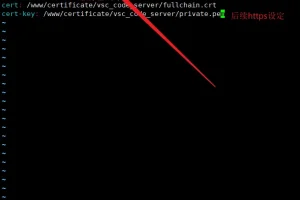好的 👍,你是想在服务器上部署 code-server,然后通过浏览器访问远程的 VS Code。下面我帮你整理一份部署流程(以 Linux 服务器为例,Ubuntu/Debian/centos 通用):
🚀 部署 code-server 步骤
1. 安装依赖
2. 安装 code-server
官方提供安装脚本:
安装完成后,可以直接运行:
默认监听地址:127.0.0.1:8080
第一次启动会生成密码,通常在:~/.config/code-server/config.yaml 或 ~/.config/code-server/config.yaml
3. 修改配置文件
配置文件位置:~/.config/code-server/config.yaml
示例:
修改后重启:
4. 设置开机自启
如果你的服务器不支持 --user systemd,可以手动写 service 文件。
5. 配置防火墙
开放端口(比如 8080):
6. 通过浏览器访问
打开浏览器访问:
输入你在配置文件里设置的密码,就能用网页版 VSCode 了。
🔒 安全加固(推荐)
-
不要直接暴露 8080 端口,建议用 Nginx 反向代理,绑定到 80/443。
-
申请 Let’s Encrypt SSL 证书,实现 HTTPS。
-
如果仅自己使用,可以在 Nginx 限制 IP 白名单。
声明:本站部分资源搜集自网络,相关版权归版权持有人所有,如有侵权,请联络我们,本站会尽快删除。